Εφαρμόστε τις λύσεις σε αυτόν τον οδηγό για να διορθώσετε το σφάλμα
- Η χειραψία SSPI απέτυχε λόγω του κωδικού σφάλματος 0x8009030c μήνυμα γενικά σημαίνει αποτυχία ελέγχου ταυτότητας χρήστη.
- Αυτό συμβαίνει όταν λήξει ο κωδικός πρόσβασης για την τρέχουσα περίοδο λειτουργίας σε ένα απομακρυσμένο σύστημα ή ο λογαριασμός διακομιστή τομέα μπορεί να είναι κλειδωμένος.
- Η απενεργοποίηση του Loopback Check και η επανεκκίνηση του προγράμματος περιήγησης διακομιστή SQL θα διορθώσει το πρόβλημα.
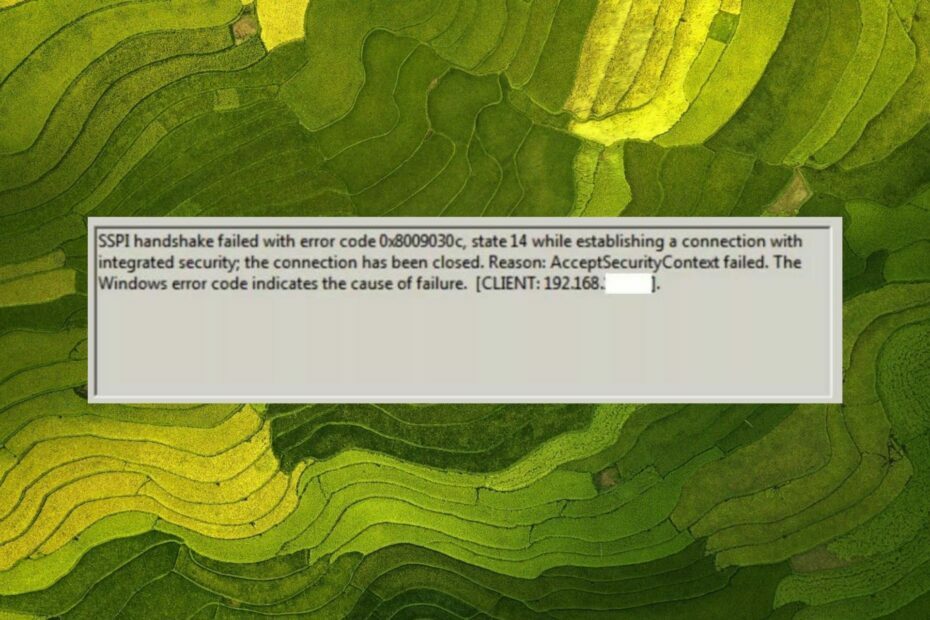
Αρκετοί χρήστες του SQL Server έχουν αντιμετωπίσει το Η χειραψία SSPI απέτυχε με κωδικό σφάλματος 0x8009030c, κατάσταση 14 κατά τη δημιουργία σύνδεσης με ενσωματωμένη ασφάλεια. η σύνδεση έχει κλείσει. σε υπολογιστές με Windows που βασίζονται στον έλεγχο ταυτότητας των Windows για σύνδεση σε έναν SQL Server.
Αυτό το σφάλμα διακομιστή SQL συμβαίνει λόγω αποτυχίας Kerberos, ως αποτέλεσμα της οποίας ο έλεγχος ταυτότητας χρήστη είναι ανεπιτυχής.

Φέρτε τον ιστότοπό σας στην κορυφαία απόδοση με την πιο οικονομική λύση.
4.9/5
ΕΛΕΓΞΤΕ ΠΡΟΣΦΟΡΑ►

Αυξήστε τη διαχείριση του ιστότοπού σας και δοκιμάστε την καλύτερη φιλοξενία ιστοτόπων!
4.7/5
ΕΛΕΓΞΤΕ ΠΡΟΣΦΟΡΑ►

Ξεκινήστε έναν ιστότοπο και αναπτύξτε την επιχείρησή σας με αυτήν την ασφαλή εφαρμογή.
4.6/5
ΕΛΕΓΞΤΕ ΠΡΟΣΦΟΡΑ►

Αναπτύξτε πολλούς ιστότοπους με μία από τις πιο αξιόπιστες υπηρεσίες.
4.3/5
ΕΛΕΓΞΤΕ ΠΡΟΣΦΟΡΑ►

Εξασφαλίστε κάθε ανάγκη της επιχείρησής σας με αξιόπιστη και ασφαλή βοήθεια.
4.1/5
ΕΛΕΓΞΤΕ ΠΡΟΣΦΟΡΑ►
Γιατί λαμβάνω ότι η χειραψία SSPI απέτυχε με σφάλμα 0x8009030c;
Ο κωδικός σφάλματος 0x8009030c εμφανίζεται γενικά λόγω της υπηρεσίας καταλόγου Active Directory και ζητημάτων που σχετίζονται με το δίκτυο. Μερικοί από τους άλλους λόγους είναι οι εξής:
- Ζητήματα λογαριασμού τομέα – Ο λογαριασμός διακομιστή τομέα που λειτουργεί το SQL Server Ο λογαριασμός του κινητήρα μπορεί να κλειδωθεί όταν επιχειρείται η ρύθμιση της σύνδεσης.
- Προβλήματα πιστοποίησης – Ο έλεγχος ταυτότητας Kerberos για σύνδεση στον SQL Server δεν είναι επιτυχής.
- Ληγμένος κωδικός πρόσβασης – Σε έναν απομακρυσμένο υπολογιστή, η χειραψία SSPI απέτυχε με κωδικό σφάλματος 0x8009030c μπορεί επίσης να προκύψει όταν λήξει ο κωδικός πρόσβασης για την τρέχουσα περίοδο λειτουργίας.
- Μπλοκ τείχους προστασίας - ΕΝΑ εικονικό τείχος προστασίας μεταξύ των διακομιστών εφαρμογής και του ελεγκτή τομέα ενδέχεται να αποκλείσει το υψηλότερο εύρος δυναμικής θύρας RPC.
- Πρόβλημα συγχρονισμού χρόνου – Τα σφάλματα χειραψίας SSPI μπορούν επίσης να ενεργοποιηθούν λόγω της διαφοράς ώρας μεταξύ του ρολογιού του πελάτη και του διακομιστή.
Εάν αναζητάτε αποτελεσματικές λύσεις για να ξεπεράσετε εύκολα την αποτυχία χειραψίας SSPI με κωδικό σφάλματος 0x8009030c, αυτός ο οδηγός σας καλύπτει.
Πώς μπορώ να διορθώσω τον κωδικό σφάλματος 0x8009030c αποτυχημένης χειραψίας SSPI;
1. Επανεκκινήστε τις υπηρεσίες προγράμματος περιήγησης διακομιστή SQL
- Πάτα το Windows πλήκτρο στη γραμμή εργασιών για να εμφανιστεί το Αρχή μενού και πληκτρολογήστε sql στη γραμμή αναζήτησης.
- Κάντε δεξί κλικ στο SQL Server Configuration Manager στα αποτελέσματα αναζήτησης και επιλέξτε Εκτελέστε ως διαχειριστής.
- Κάντε κλικ Ναί στο Έλεγχος ενεργειών χρήστη παράθυρο προτροπής.
- Επιλέγω Υπηρεσίες SQL Server από τον αριστερό πίνακα πλοήγησης του SQL Server Configuration Manager.
- Από την αναπτυγμένη λίστα υπηρεσιών, κάντε δεξί κλικ Πρόγραμμα περιήγησης SQL Serverκαι μετά επιλέξτε Επανεκκίνηση από το μενού περιβάλλοντος.
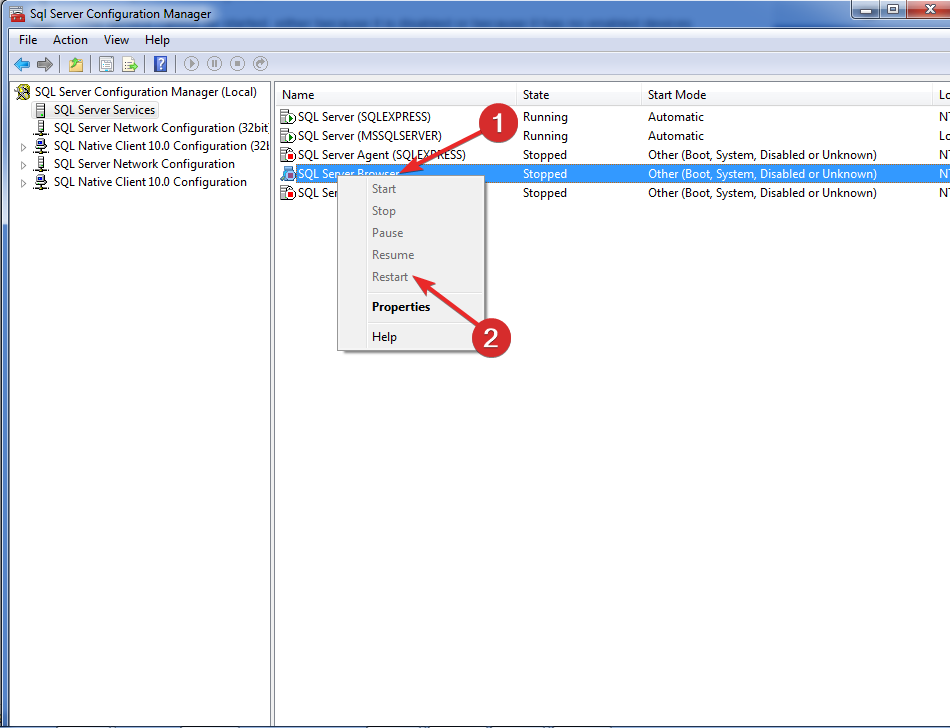
Εάν η υπηρεσία προγράμματος περιήγησης SQL Server που εκτελείται στο παρασκήνιο αντιμετωπίσει πρόβλημα, ενδέχεται να παρουσιαστεί πρόβλημα κατά τη δημιουργία της σύνδεσης, προκαλώντας το σφάλμα SQL 0x8009030c. Η επανάληψη θα ξεπλύνει την υποκείμενη κρυφή μνήμη επιλύοντας το πρόβλημα.
2. Τροποποιήστε το μητρώο
- Πάτα το Windows κλειδί για την εκκίνηση του Αρχή μενού, τύπος επεξεργαστή μητρώου στη γραμμή αναζήτησης και επιλέξτε την κατάλληλη επιλογή από την ενότητα αποτελεσμάτων.
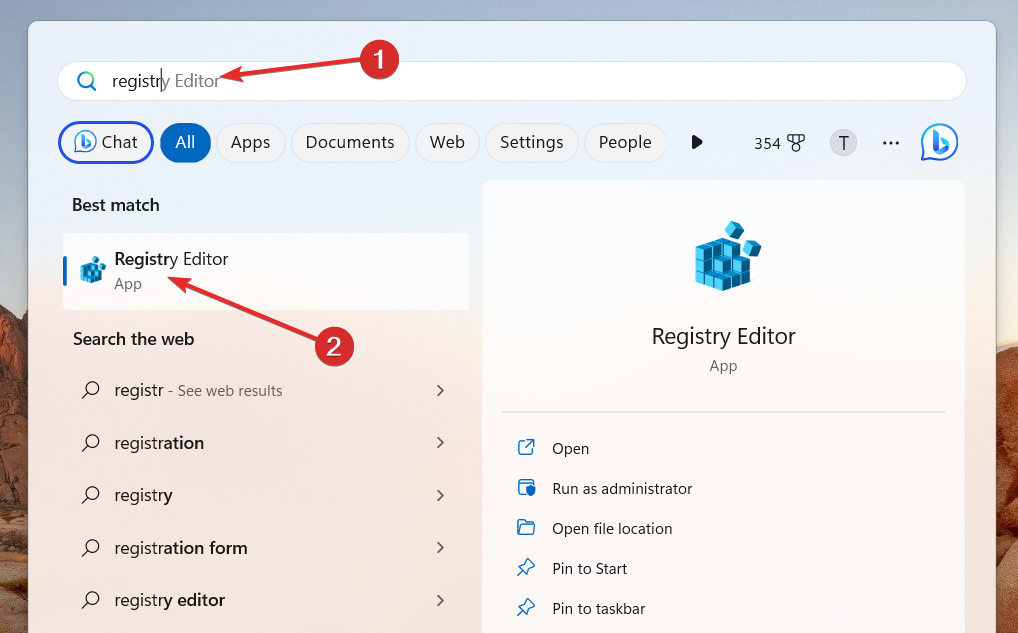
- Εισαγάγετε την ακόλουθη διεύθυνση κλειδιού για πρόσβαση στο ακόλουθο κλειδί μητρώου στον επεξεργαστή μητρώου.
HKLM\System\CurrentControlSet\Control\LSA - Τώρα κάντε δεξί κλικ οπουδήποτε στη δεξιά ενότητα του επεξεργαστή μητρώου και επιλέξτε Νέος ακολουθούμενη από DWORD (32-bit) από το μενού περιβάλλοντος.
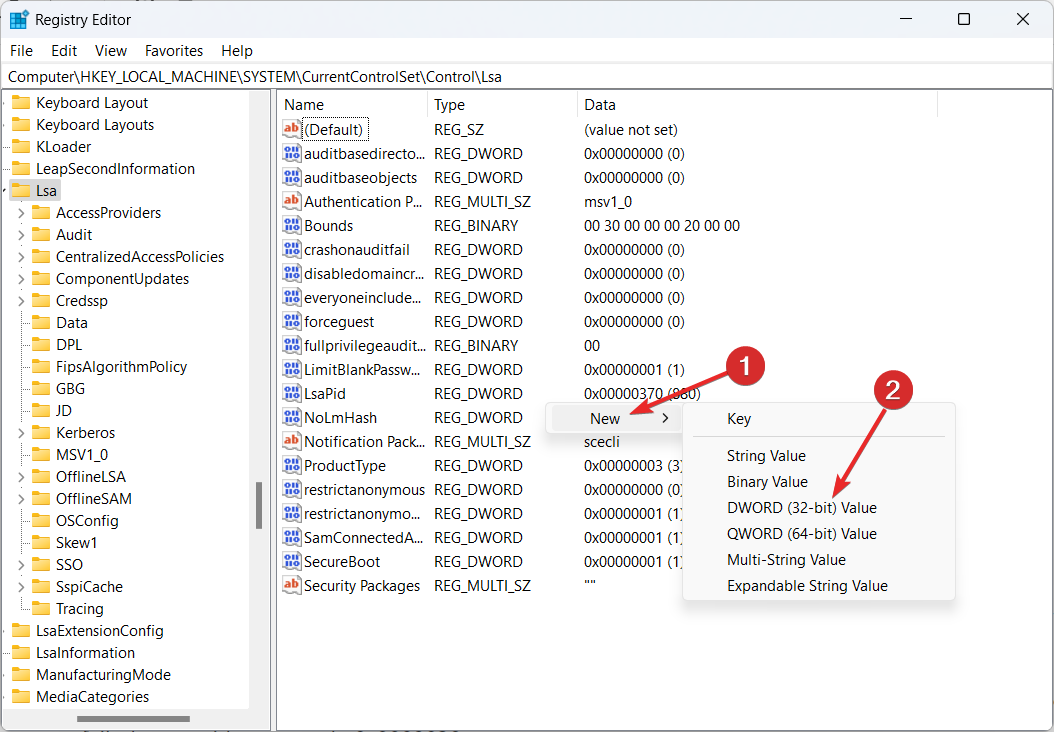
- Στη συνέχεια, μετονομάστε το DWORD που δημιουργήθηκε πρόσφατα σε DisableLoopbackCheck.
- Κάντε δεξί κλικ DisableLoopbackCheck και επιλέξτε Τροποποιώ από το μενού περιβάλλοντος.
- Ορίστε την τιμή σε 1 και πατήστε το Εντάξει κουμπί.

- Τώρα βγείτε από τον επεξεργαστή μητρώου και επανεκκινήστε τον υπολογιστή σας με Windows για να εφαρμόσετε τις αλλαγές.
Ο έλεγχος επαναφοράς είναι μια δυνατότητα ασφαλείας στο λειτουργικό σας σύστημα που περιορίζει την πρόσβαση σε εφαρμογές Ιστού μέσω ενός πλήρως αναγνωρισμένου ονόματος τομέα (FQDN) εάν η προσπάθεια πρόσβασης προήλθε από το σύστημα που φιλοξενεί την εφαρμογή.
Όπως αναφέρθηκε από αρκετούς χρήστες SQL, η απενεργοποίηση της επιλογής ελέγχου Loopback βοηθά στην επίλυση του σφάλματος αποτυχίας χειραψίας SSPI με κωδικό σφάλματος 0x8009030c.
- Οι θύρες USB της Dell δεν λειτουργούν; Διορθώστε τα με 7 γρήγορα βήματα
- PROCEXP152.SYS: Τι είναι και τι κάνει;
- Επιδιόρθωση: Η πρόσβαση κεντρικού υπολογιστή Windows Script είναι απενεργοποιημένη σε αυτό το μηχάνημα
- Ο διαχειριστής συστήματος έχει ορίσει πολιτικές για την αποτροπή εγκατάστασης [Διόρθωση]
- Διόρθωση: Πρέπει να είστε διαχειριστής που εκτελεί μια περίοδο λειτουργίας κονσόλας
3. Συγχρονισμός του ρολογιού διακομιστή προορισμού
- Πάτα το Windows κλειδί για την εκκίνηση του Αρχή μενού, τύπος sql στη γραμμή αναζήτησης και επιλέξτε SQL Server Management Studio από τα αποτελέσματα αναζήτησης.
- Κάντε κλικ στο Συν συνδεθείτε στην εξερεύνηση αντικειμένων για να επεκτείνετε τον διακομιστή στον οποίο θέλετε να συγχρονίσετε τα ρολόγια διακομιστή προορισμού με το ρολόι του κύριου διακομιστή.
- Κάντε δεξί κλικ στο SQL Server Agent, επιλέξτε Διαχείριση πολλαπλών διακομιστών από το υπομενού, ακολουθούμενο από Διαχείριση διακομιστών στόχου από το υπομενού.
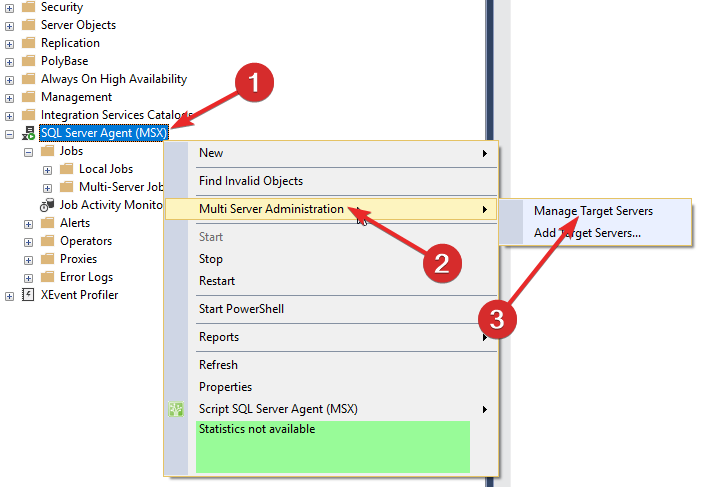
- Στη συνέχεια, κάντε κλικ Οδηγίες ανάρτησης στο Διαχείριση διακομιστών στόχου κουτί διαλόγου.
- Επιλέγω Συγχρονισμός ρολογιών από το Λίστα τύπων οδηγιών.
- Κάντε κλικ στο Όλοι οι διακομιστές προορισμού για συγχρονισμό όλων των ρολογιών διακομιστή προορισμού με το ρολόι του κύριου διακομιστή επιλογή κάτω από το Παραλήπτες Ενότητα.
4. Να επιτρέπεται η περιοχή δυναμικής θύρας RPC μέσω του Τείχους προστασίας
- Πάτα το Windows κλειδί, τύπος πρόγραμμα επεξεργασίας πολιτικής ομάδαςκαι επιλέξτε τη σχετική επιλογή από τα αποτελέσματα αναζήτησης.
- Στο αριστερό παράθυρο του Επεξεργαστής πολιτικής ομάδας παράθυρο, αναπτύξτε το Διαμόρφωση υπολογιστή επιλογή.
- Τώρα, μεταβείτε στην ακόλουθη διαδρομή:
Πολιτικές\Ρυθμίσεις Windows\Ρυθμίσεις ασφαλείας\Τείχος προστασίας των Windows με προηγμένη ασφάλεια\Τείχος προστασίας των Windows με προηγμένη ασφάλεια - LDAP\Κανόνες εισερχομένων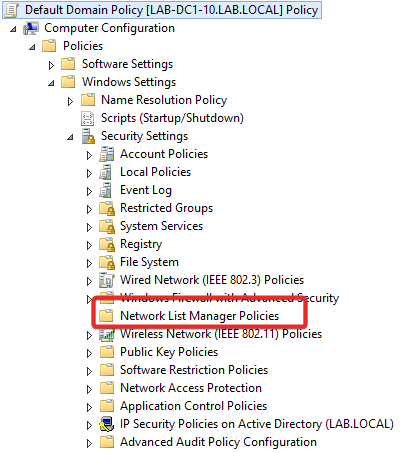
- Κάντε δεξί κλικ Εισερχόμενοι κανόνες και επιλέξτε Νέος Κανόνας από το μενού περιβάλλοντος.
- Επιλέγω Εθιμο και κάντε κλικ Επόμενο.
- Επιλέγω Ολα τα προγράμματα και κάντε κλικ Επόμενο.
- Αναθέτω TCP ως το Τύπος πρωτοκόλλου και Δυναμικές θύρες RPC ως το Τοπικό Λιμάνι και κάντε κλικ Επόμενο.
- Καθορίστε τη διεύθυνση IP του κόμβου σάρωσης στη λίστα απομακρυσμένων διευθύνσεων IP και κάντε κλικ Επόμενο.
- Επιλέγω Επιτρέψτε τη σύνδεση και κάντε κλικ Επόμενο.
- Επιλέξτε τα πλαίσια ελέγχου που πληρούν τις προϋποθέσεις σύνδεσης του μηχανήματος και κάντε κλικ Επόμενο.
- Προσδιορίζω Radar RPC Dynamic Ports όπως το όνομα και κάντε κλικ Φινίρισμα.
Αυτό είναι όλο για αυτό! Ελπίζουμε ότι η χειραψία SSPI απέτυχε με το σφάλμα κωδικού σφάλματος 0x8009030c θα επιλυθεί εύκολα με την εφαρμογή των λύσεων που αναφέρονται σε αυτόν τον οδηγό.
Θέλετε να ελέγξετε αυτόν τον οδηγό εάν συναντήσετε το Σφάλμα Microsoft SQL Server 18456 όταν προσπαθείτε να συνδεθείτε.
Σε περίπτωση που χρειάζεστε περαιτέρω βοήθεια, μη διστάσετε να μας αφήσετε ένα σχόλιο παρακάτω.
![5 καλύτερα λογισμικά δημιουργίας αντιγράφων ασφαλείας διακομιστή SQL [Δωρεάν & Πληρωμή]](/f/373b0a166400f065aab2d198f3a9ff03.jpg?width=300&height=460)
![5+ καλύτερες φιλοξενίες Windows με SQL Server [Οδηγός 2021]](/f/69edcf9098a93f2c2c5d662896dba4e3.jpg?width=300&height=460)
